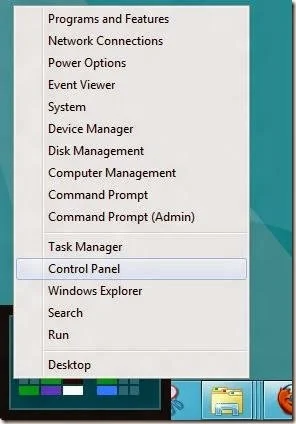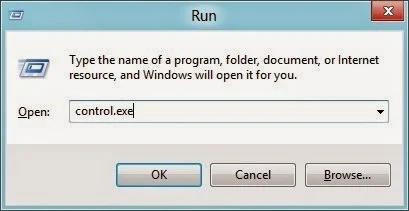Tips Membuka Control Panel pada Windows 8
By: Johan Supriyanto, S.Kom. - Februari 26, 2015
Tips Membuka Control Panel pada Windows – Bagi anda yang menggunakan sistem operasi Windows 8 tentu telah mengetahui bahwasanya tidak dimunculkannya tombol start dan yang muncul adalah layar baru (Start Screen). Kebanyakan orang mengetahui bahwa untuk membuka My Documents, Program, Control Panel serta My pictures dapat dilakukan langsung dengan mengeklik start. Tetapi pada windows 8, untuk membuka Control Panel tidak semudah cara di Windows sebelumnya. Berikut saya berikan beberapa Tips Membuka Control Panel pada Windows 8:
Cara Pertama:
Arahkan mouse pada sudut kanan bawah,kemudian klik kanan agar tampil menu kecil yang akan menampilkan akses cepat ke tugas-tugas administrasi secara umum dan Control Panel termasuk didalamnya.
Cara Pertama:
Arahkan mouse pada sudut kanan bawah,kemudian klik kanan agar tampil menu kecil yang akan menampilkan akses cepat ke tugas-tugas administrasi secara umum dan Control Panel termasuk didalamnya.
Cara Kedua:
Alihkan pada Start Screen, lalu ketik Control Panel, kemudian tekan enter guna membuka “Control panel”. Di Windows 8, tidak perlu membuka panel pencarian lagi untuk menemukan aplikasi. Alihkan ke layar Start dan mulailah menulis untuk menemukan item.
Cara Ketiga:
Tekan tombol Windows+R bersamaan untuk membuka “dialog Run”. ketik control.exe dalam kotak, kemudian tekan enter dan muncullah “Control Panel”.
Cara Keempat:
Arahkan mouse kanan bawah atau ke sudut atas layar untuk menunjukkan Charms Bar, kemudian klik pesona Settings, selanjutnya klik Control Panel. Ketika anda menggunakan Windows 8 pada tablet, geser saja pada tepi kanan layar untuk menunjukkan Charms Bar.
Cara Kelima:
Anda dapat membikin pin Control Panel langsung pada Start Screen. Caranya yaitu: ketiklah Control Panel pada layar Start, lalu klik kanan pada pencarian “Control Panel”, selanjutnya pilih “Pin to Start”. Dapat juga pin Control Panel langsung ke taskbar.
Demikian artikel tentang Tips Membuka Control Panel pada Windows 8, semoga bermanfaat.